iPhoneでSnapchatメッセージを削除する方法に関する実行可能なソリューション
Snapchatメッセージは特定の時間が経過すると自動的に消えるので、Snapchatでメッセージを削除しても問題はないようです。 しかし、まだ次のような問題を抱えているユーザーがたくさんいます Snapchatチャットを削除する方法 永久に、人々が見る前にSnapchatメッセージを削除する方法など。これがあなたに聞こえるなら、あなたは正しいページに来ました。
この投稿は、iPhoneでのSnapchatチャットとメッセージの削除に関連するすべてのよくある質問への回答を提供しようとしています。 したがって、この投稿を読み続けて、Snapchatメッセージを簡単にクリアする方法を学びましょう。
パート1:Snapchatメッセージを削除する方法は?
さて、Snapchatメッセージの削除に関しては多くのステップが含まれます。 しかし、それを行うのは非常に簡単で簡単です。 受信者側のメッセージはクリアされないことに注意してください。
ただし、誰かがあなたのメッセージを読み込もうとしている疑いがある場合は、Snapchatメッセージを非常に速くクリアする必要があります。
Snapchatメッセージを削除するには、以下の手順に従ってください。
ステップ1: まず、iPhoneでSnapchatアプリを実行し、上部にあるゴーストアイコンを見つけてクリックします。
ステップ2: 次に、歯車のアイコンをクリックして[設定]を開き、[アカウントの操作]に移動します。
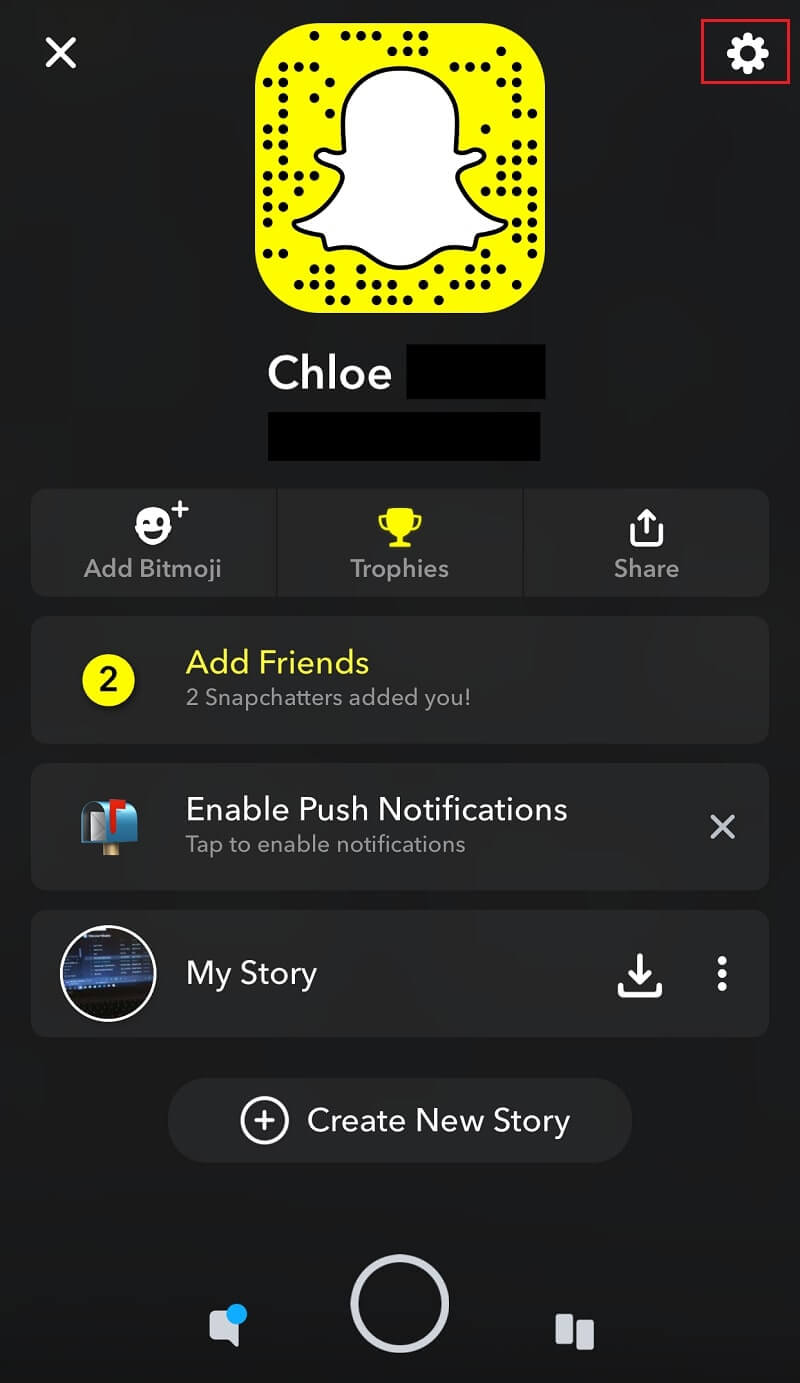
ステップ3: ここで、「会話のクリア」をクリックします。 これで、「X」アイコンとともにメッセージが表示されます。メッセージをクリアするには、「X」をクリックする必要があります。
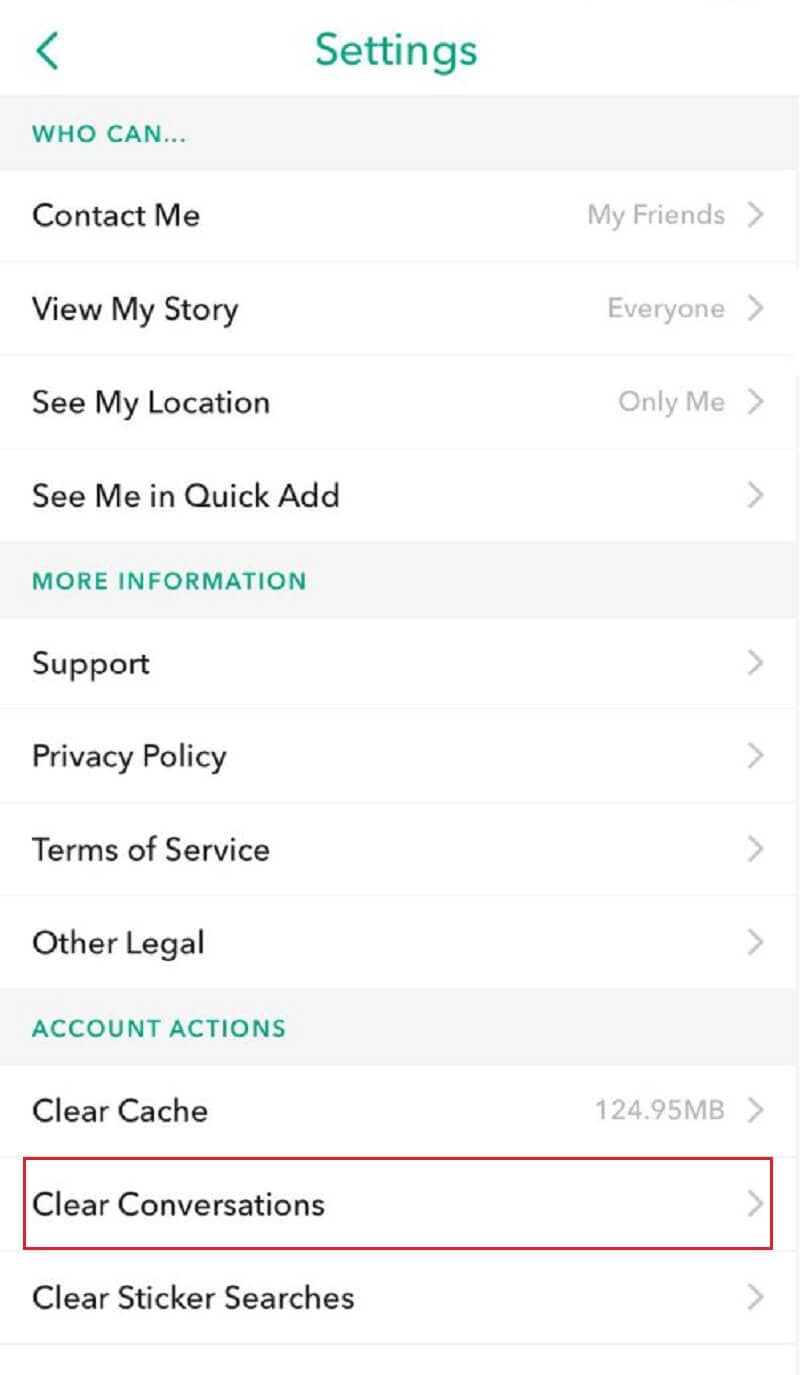
ステップ4: ここで、Snapchatメッセージを必ず削除することを確認する必要があります。
ステップ5: または、「すべてクリア」をクリックして、すべてのメッセージを削除することもできます。
パート2:保存されたSnapchatメッセージを削除する方法は?
Snapchatを使用すると、メッセージを保存できます。保存する会話では、メッセージを長押しする必要があります。メッセージが強調表示され、灰色で太字になります。 また、メッセージは受信者のデバイスだけでなくデバイスにも保存されます。 このパートでは、あなたの側のSnapchatや他の連絡先のデバイスにも保存されているメッセージを削除する方法を学ぶのに役立ちます。
2.1自分の側に保存されているSnapchatメッセージを削除する
Snapchatメッセージは自動的に消え、将来再び読むことができるようにメッセージを保存したいユーザーがいます。 ただし、これらのメッセージが役に立たないと思われるために削除したい場合は、以下の手順に従って学習してください。 保存されたSnapchatメッセージを削除する方法:
ステップ1: まず、iPhoneでSnapchatアプリケーションを開き、次に保存されたメッセージを探してクリックします。
ステップ2: 次に、選択したメッセージのハイライトが解除され、チャットを終了できるようになります。
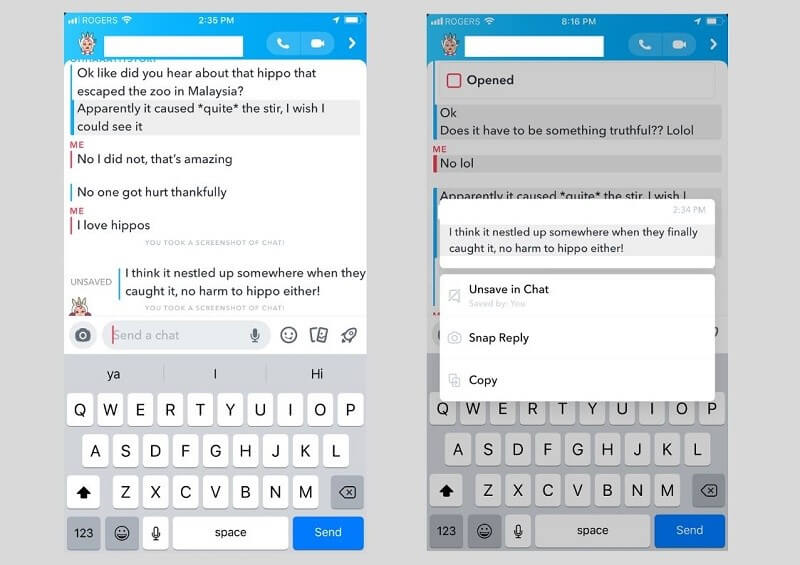
最終的に、Snapchatアプリに保存されているこの特定のメッセージは削除されます。 次回会話を開くと、メッセージを表示できなくなります。 受信者が削除したいテキストを保存した場合、他の連絡先が保存を解除するまで、Snapchatアプリに残ります。
2.2他の人が保存したSnapchatメッセージを削除する
削除したいSnapchatメッセージが削除できない場合はどうなりますか? この場合、他の連絡先によって保存されたSnapchatメッセージを削除する必要があります。 さて、あなたは保存メッセージを削除するように別の連絡担当者に依頼または要求することができます。 しかし、彼らが拒否した場合は、他の人が保存したメッセージをクリアするのに役立つSnapchat履歴消しゴムを使用できます。
他の人がSnapchatメッセージを保存解除する方法については、以下の手順に従ってください。
ステップ1: iPhoneに「SnapHistoryEraser」をダウンロードしてインストールする必要があります。
ステップ2: 次に、アプリを実行し、メニューから「送信済みアイテムの削除」を選択します。
ステップ3: その後、送信されたSnapchatメッセージのリストが表示されます。ここで、[時間で並べ替え]ボタンをクリックして、送信した時間に従ってスナップのリストを並べ替えます。
ステップ4: 次に、削除するメッセージまたはスナップの右側にある[アイテムの削除]をクリックします。
ステップ5: ここで、Snap History Eraserは、受信者とアカウントから送信されたメッセージをクリアしようとします。
パート3:人々が見る前に送信されたSnapchatメッセージを削除する方法
残念ながら、Snapchatは送信されたメッセージをクリアする方法を提供していません。 しかし、幸いなことに、送信されたSnapchatメッセージを他の人に見られる前に削除しようとする方法はまだいくつかあります。
3.1送信しないアカウントを削除する
送信したメッセージを消去するために使用できる最初の方法は、アカウントを削除することです。 送信したメッセージは、相手が開いたら削除できないため、非常に高速である必要があることに注意してください。
まあ、 Snapchatをどのように削除しますか 送信したばかりのメッセージ? 次に、以下の手順に従って、その方法を学習します。
ステップ1: iPhoneでSnapchatを実行してから、ゴーストアイコンをクリックします。
ステップ2: 次に、歯車のアイコンをクリックして[設定]ページを開きます。
ステップ3: その後、「サポート」をクリックし、「検索」欄に「アカウントの削除」と入力します。
ステップ4: 次に、Snapchatパスコードを入力し、[マイアカウントの削除]をクリックしてアカウントを削除して送信を取り消す必要があります。
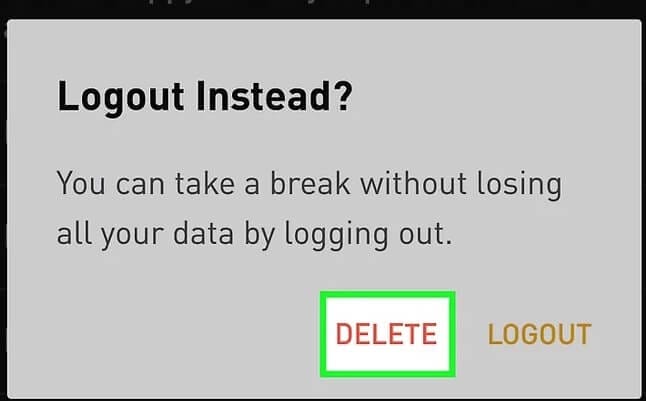
これによりアカウントが非アクティブ化されますが、30日以内に再度アクティブ化できます。必要なのは、有効期限が切れる前にSnapchatアカウントにサインインすることだけです。
3.2送信を取り消すには、データネットワークから切断します
Snapchatアカウントを削除する代わりに、受信者がSnapchatを開こうとする前に、送信されたメッセージが表示されないようにする別の方法があります。 しかし、これは非常に迅速かつ迅速に行う必要があります。 送信したメッセージが送信することを意図していないことに気付いたら、すぐにデータネットワークから切断できます。 このアプローチは、おそらくメッセージの送信を取り消すのに役立ち、その後、ネットワークに再接続できますが、再試行をタップしないでください。
パート4:すべてのSnapchatメッセージを完全に消去する方法
iPhoneでSnapchatアカウントを削除した後でも、iOSシステムにはアカウント関連のファイルが残っています。 したがって、すべてのSnapchatメッセージを完全に消去できるように、デバイスに隠されているジャンクファイルをクリアするための専用のiOS消しゴムが必要です。 このようにして、誰もあなたのプライベートメッセージやデータにアクセスすることさえできず、最終的にはあなたのプライバシーを保護するのに役立ちます。
Snapchatメッセージを完全に削除する方法については、DrFoneTool – Data Eraser(iOS)をコンピューターにダウンロードしてから、以下の手順に従ってください。
ステップ1: DrFoneToolをインストールして、システムで実行します。 次に、iPhoneをデジタルケーブルでコンピュータに接続し、「消去」モジュールをクリックします。

ステップ2:次に、「空き容量」のメインインターフェースに移動し、ここで「ジャンクファイルの消去」をタップします。

ステップ3: これで、ソフトウェアがスキャンプロセスを開始し、しばらくすると、すべてのジャンクファイルが表示されます。 ここで、「クリア」ボタンをクリックして、Snapchatアカウントに関連するジャンクファイルをワイプします。

結論
SnapChatの会話を削除する方法は以上です。 ご覧のとおり、Snapchatのメッセージを完全にクリアするように見えるほど難しくはありません。 この投稿は、iPhoneでのSnapchatチャットの削除に関連するすべての一般的な質問に対するすべての回答を提供しています。 ご不明な点がございましたら、下記のコメント欄にてお気軽にお問い合わせください。
最後の記事